Attribute und Attribut-Enumerationen
In diesem Abschnitt lernen Sie, wie man Attribute und Enumerationen für Attribute erstellt.
Definieren von Element-Attributen
1.Klicken Sie in der Schema-Übersicht auf das Element Person, um es aktiv zu setzen.
2.Klicken Sie auf das Symbol Anhängen ![]() , (oben links im Fenster "Attribute/Identity Constraints", das den unteren Bereich des Schema-Übersichtsfensters einnimmt) und wählen Sie den Eintrag "Attribut".
, (oben links im Fenster "Attribute/Identity Constraints", das den unteren Bereich des Schema-Übersichtsfensters einnimmt) und wählen Sie den Eintrag "Attribut".
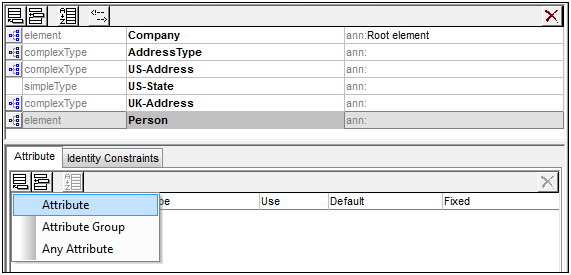
3.Geben Sie Manager in das Namensfeld ein.
4.Wählen Sie in der Auswahlliste Typ den Eintrag xs:boolean.
5.Wählen Sie in der Dropdown-Liste Use den Eintrag required.
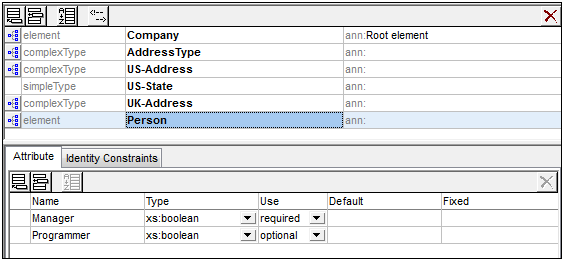
6.Erstellen Sie nun auf dieselbe Art ein Attribut Programmer mit einem Type=xs:boolean und Use=optional.
Definieren von Enumerationen für Attribute
Enumerationen sind Werte, für ein bestimmtes Attribut zulässig sind. Wenn der Wert des Attributs im XML-Instanzdokument nicht in einer im XML-Schema definierten Enumeration enthalten ist, ist das Dokument ungültig. Wir werden Enumerationen für das Attribut Degree des Elements Person erstellen.
Gehen Sie folgendermaßen vor:
1.Klicken Sie in der Schema-Übersicht auf das Element Person, um es aktiv zu setzen.
2.2.Klicken Sie auf das Anhängen-Symbol  oben links im Attribut-Fenster und wählen Sie den Eintrag "Attribut".
oben links im Attribut-Fenster und wählen Sie den Eintrag "Attribut".
3.Geben Sie Degree als Attributsnamen ein und wählen Sie xs:string als Attribut-Typ.
4.Klicken Sie, während das Attribut Degree ausgewählt ist, in der Facets-Eingabehilfe auf das Register Enumerations (siehe Abbildung unten).
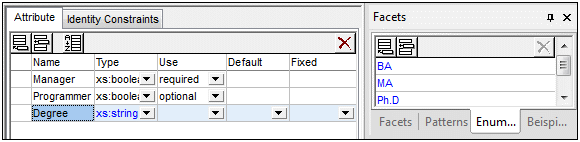
5.Klicken Sie auf dem Register Enumerations auf das Anhängen-Symbol  .
.
6.Geben Sie BA (Bachelor of Arts) ein und bestätigen Sie mit der Eingabetaste.
7.Mit derselben Methode geben Sie zwei weitere Werte in die Enumerations-Liste ein: MA und PhD.
8.Klicken Sie auf das Symbol "Content Model Ansicht"  des Elements Person.
des Elements Person.
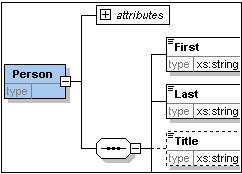
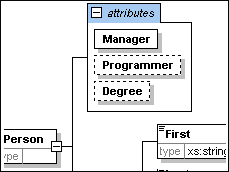
Die zuvor definierten Attribute werden in der Content Model-Ansicht angezeigt. Wenn Sie auf das Erweiterungssymbol klicken, werden alle für dieses Element definierten Attribute angezeigt. Sie können diesen Anzeigemodus und das Register "Attribute" ein- und ausblenden, indem Sie die Menüoption Schema-Design | Ansicht konfigurieren wählen und das Kontrollkästchen für Attribute im Bereich Im Diagramm anzeigen aktivieren bzw. deaktivieren.
9.Klicken Sie auf das Symbol "Globale Elemente anzeigen"  , um zur Schema-Übersicht zurückzukehren.
, um zur Schema-Übersicht zurückzukehren.
Speichern des fertigen XML-Schemas
Bevor Sie Ihre Schema-Datei speichern, sollten Sie zuerst die vorhandene Datei AddressLast.xsd, die mit XMLSpy mitgeliefert wird, umbenennen (z.B. in AddressLast_original.xsd), um sie nicht zu überschreiben. Speichern Sie das fertige Schema unter einem Namen Ihrer Wahl (Datei | Speichern unter). Wir empfehlen Ihnen, es unter dem Namen AddressLast.xsd zu speichern, da die XML-Datei, die Sie im nächsten Teil des Tutorials erstellen werden, auf dem Schema AddressLast.xsd basieren wird.